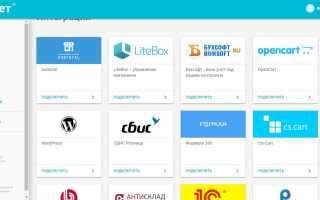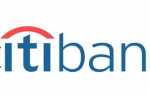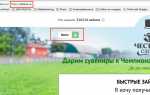Кабинет Дримкас: управление торговлей и развитие бизнеса
Бюджетные кассы от компании «Дримкас» — идеальное кассовое решение для малого и микробизнеса. Чтобы вы могли легко управлять торговлей и анализировать данные о продажах в онлайн-режиме, разработчики создали доступный и понятный сервис — Кабинет Дримкас. В статье мы расскажем, зачем он нужен, как добавить кассу в кабинет и настроить ее для синхронизации данных. Также вы узнаете о возможностях онлайн-сервиса, как создать быстрый доступ к Кабинету с телефона или планшета.
Для чего нужен ЛК на сайте Дримкас
Кабинет Дримкас — бесплатный «облачный» сервис, интегрируемый с кассами компании для обмена данными. Платформа состоит из «облачного» хранилища, которое связано с клиентами через web-приложение, а с кассами — через службу постановки задач. Сервис доступен из любой точки мира с любого современного устройства, способного открывать web-сайты через браузер — смартфон, планшет, компьютер.
Кабинет гарантирует передачу информации с кассового оборудования на web-приложение клиентов и наоборот. Он необходим всем владельцам касс производства Дримкас для простого и понятного управления оборудованием и торговлей. Разработчики ориентировались на малый и микробизнес, то есть владельцев 1—2 небольших розничных магазинов, общее количество устройств которых не превышает 2—3 моделей.
Подпишись на наш канал в Яндекс Дзен — Онлайн-касса!
Получай первым горячие новости и лайфхаки!
Автоматизация торговли — новое сложное явление для представителей малого предпринимательства, поэтому они не спешат устанавливать POS-системы, требующие определенных навыков в применении. Также им трудно быстро освоить товароучетное ПО, необходимое для работы с таким оборудованием.
Основные задачи сервиса, как правило, не выходят за рамки администрирования и контроля за товарооборотом. В личном кабинете получите полную аналитику продаж (доход, расход, чистая выручка), информацию о сбоях и ошибках в работе ККТ, товарных остатках или излишках, времени открытия и закрытия онлайн-кассы, сможете пополнить товарную номенклатуру новыми позициями, изменить наименование или цену. То есть ЛК Дримкас дает возможность получить исчерпывающую информацию о деятельности магазина, объективно оценить эффективность предприятия, управлять кассами удаленно.
Регистрация на официальном сайте Дримкас
Кабинет будет доступен после регистрации на интернет-портале производителя. Чтобы начать работу, перейдите на официальный сайт Дримкас, затем выполните несколько несложных действий:
- нажмите кнопку «Регистрация»;
- заполните открывшуюся регистрационную форму;
- укажите действующий e-mail, так как на него придет письмо со ссылкой для подтверждения регистрации;
- по завершении заполнения формы откройте электронную почту, затем письмо активации личного кабинета от сервиса Дримкас;
- перейдите по ссылке в письме и завершите регистрацию.
После этой процедуры система перенаправит вас в личный кабинет. Заполните некоторые информационные поля: сфера торговли, количество магазинов и сотрудников, укажите должность каждого (администратор, кассир).
Далее система предложит зарегистрировать кассовую машину.
Добавление и настройка Кассы Ф в личном кабинете Дримкас
После загрузки Кассы-Ф введите PIN-код (по умолчанию — 1, 2, 3, 4). На экране появится должность пользователя — Администратор. В правом верхнем углу размещена пиктограмма интеграции с личным кабинетом. На момент первого включения устройства, подключения, естественно, не будет.
Чтобы подключиться, перейдите в «Настройки» — «Основные» — «Кабинет Дримкас» — «Подключить». Далее, через браузер на ПК или планшете войдите в ЛК на сайте. Нажмите «Подключить кассу». Система подскажет PIN-код, который нужно ввести на самом устройстве. После подключения, в личном кабинете Дримкас введите название аппарата «Касса Ф», укажите магазин, в котором расположена ККМ или оставьте ее без привязки, то есть «Без магазина», если у вас одно устройство.
Вернитесь во вкладку «Кассы». Если интеграция прошла успешно, система отобразит устройство. После этого можно перейти к регистрации контрольно-кассовой техники.
Выполните следующие действия:
- Выберите режим работы.
- В поле ОФД укажите реквизиты компании, с которой заключен договор об оказании услуг, затем адрес магазина, место осуществления расчетов.
- Укажите систему налогообложения.
- Регистрационный номер ККТ (карточка, полученная в ФНС).
Устройство напечатает отчет о регистрации. После этого можно перейти в меню «Смена» и начать работу. Аналогично подключаются остальные модели линейки «Дримкас» и Viki.
Персональный кабинет обеспечивает не только получение данных о продажах, но и своевременное оповещение о проблемах в работе оборудования. Разработчики позаботились о том, чтобы предприниматели вовремя обратили внимание на некорректную работу кассового оборудования и исправили ошибку.
Все события (проблемы) разделены на группы по степени важности для пользователя и промаркированы разными цветами:
- красный — все очень плохо, работа остановлена;
- желтый — нужно обратить внимание, могут быть проблемы;
- синий — не критично, но вы должны знать.
К красным событиям относится окончание ресурса ФН/JaCarta, отключение техники от Кабинета.
Желтая маркировка указывает, что:
- скоро закончится ресурс ФН/JaCarta;
- на ККМ установлено неактуальное ПО (выпущена новая версия, нужно обновить);
- техника более 3 часов не была подключена к Сети (владельцу важно знать об этой проблеме, чтобы как можно скорее подключить онлайн-кассу к интернету и наладить передачу чеков в ОФД);
- часовые пояса на устройствах в отчете отличаются (если у вас несколько касс).
Синяя маркировка уведомит о том, что часовые пояса браузера и кассы не совпадают.
Функционал кабинета Дримкас
Согласно новому законодательству, даже малому бизнесу с 1 июля 2021 года нужно будет отправлять чеки в ФНС с указанными в них наименованиями и количеством товара. В разделе «Товары» личного кабинета Дримкас вы можете вести товарный справочник всех устройств через интернет. Например, для добавления позиции укажите штрихкод, наименование, тип (штучный, весовой) продукта и ставку НДС. Также для быстрого поиска товара при продаже можете добавить изображение, загрузив его из интернета или фотоальбома на ПК.
Когда в ЛК добавлено больше одного магазина или устройства, статистика по ним просматривается отдельно в разделе «Отчеты». Вы увидите количество принятых денег на всех кассах (наличные и безналичные) и возвратов, остаток на начало и конец рабочего дня, количество чеков и сумму среднего чека.
У пользователей есть возможность просматривать статистику по всем существующим отчетам за неделю, месяц или иной выбранный владельцем онлайн-кассы период. Максимально возможный период — 3 месяца.
В ЛК расположен виджет для обратной связи с техподдержкой. Если возникнут трудности с управлением или регистрацией ККТ, обратитесь в технический центр.
Рейтинг онлайн-касс 2019 года — лучшие модели для торговли и сферы услуг
Бесплатная программа Дримкас Старт
Дримкас Старт — простая кассовая программа, которая не требует специальных навыков в освоении. Для установки зайдите на сайт Dreamkas.ru и скачайте инсталлятор на свой ПК. Решение подходит для ПК, планшетов с операционной системой Windows (подробнее о системных требованиях узнайте у технической поддержки).
Для установки потребуется 600 Мб памяти. Затем программа предложит зарегистрироваться в Кабинете Дримкас. Если вы еще не являетесь пользователем сервиса, зарегистрируйтесь в системе.
В режиме реального времени увидите все операции на кассе. Как только на кассовой машине пробили чек, информация о покупке мгновенно появляется в кабинете. Вы можете интегрировать товароучетную систему, которую применяете, например, 1С, прямо в кабинете в отчетах о продажах.
Вам будет интересно: Назначение кассового терминала и инструкция по установке
Как управлять личным кабинетом Дримкас на мобильных устройствах
Следить за работой магазина можно со смартфона или планшета через любой браузер, установленный на устройстве. Весь функционал, который доступен на ПК, будет доступен и на мобильных устройствах. Приложение еще не разработано, но вы можете создать «иконку» ЛК Дримкас на экране телефона.
Рассмотрим процесс создания быстрого доступа через браузер Google на смартфоне с OS Android. В адресной строке введите kabinet.dreamkas.ru, перейдите в него. Далее, введите данные для входа, а после того, как окажетесь в Кабинете, в правом верхнем углу браузера нажмите на три точки. В открывшемся окошке выберите «Добавить на главный экран». Введите название «иконки» и кликните «Добавить».
На дисплее появится ссылка для быстрого доступа к ЛК.
Наш каталог продукции
У нас Вы найдете широкий ассортимент товаров в сегментах кассового, торгового, весового, банковского и офисного оборудования. Посмотреть весь каталог
Налоговый учет онлайн-кассы
Бухгалтерский учет ККТ
Кассовое оборудование для магазина
Онлайн-касса Экватор: смарт-терминалы для автоматизации продаж
Сколько онлайн-касс должно быть у интернет-магазина
Обзор кассы QASL
Подпишитесь на обновления в один клик. У нас много полезной информации:
Дримкасс личный кабинет: добавление кассы, настройка и регистрация в кабинете
Личный кабинет Дримкас создан для онлайн-управления подключенными к нему кассами. Пользователи могут управлять оборудованием и производить его администрирование через интернет.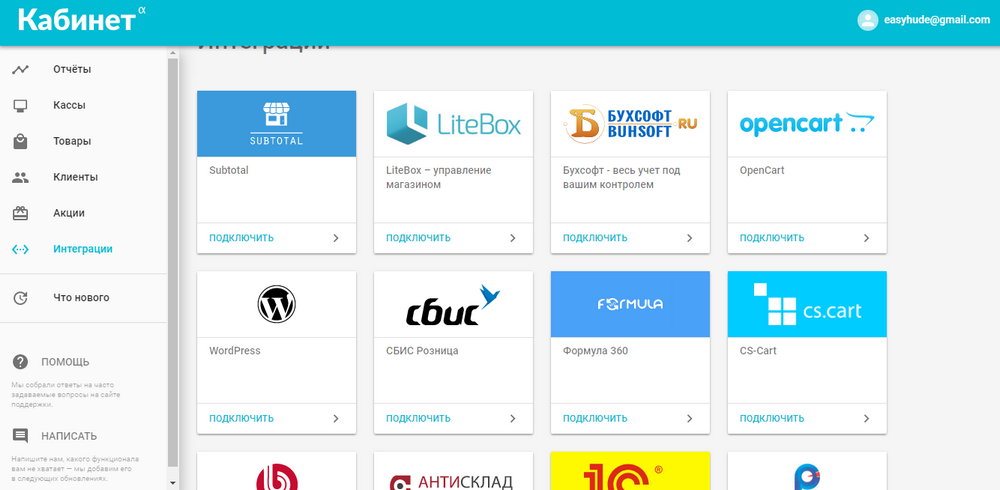
Возможности личного кабинета Дримкас
Сервис предоставляет уйму возможностей. Благодаря ему можно:
- Следить за делами магазина онлайн.
- Отслеживать продажи.
- Повысить финансовые показатели. В системе можно создавать акции и отслеживать их эффективность.
- Добавлять товары, изображения к ним и синхронизировать их со всеми подключенными к системе кассами.
- Следить за эффективностью продавцов, остатками средств через любое устройство: ПК, телефон, планшет.
- Подключать сторонние сервисы. Можно осуществлять синхронизацию с другими продуктами (CRM, системы бух. учета и прочее) через API.
Сервис постоянно совершенствуется, поэтому перечень возможностей время от времени расширяется.
Инструкция по регистрации
Чтобы использовать возможности личного кабинета, нужно пройти регистрацию:
- Перейдите на страницу авторизации.
- Нажмите на кнопку «Регистрация».
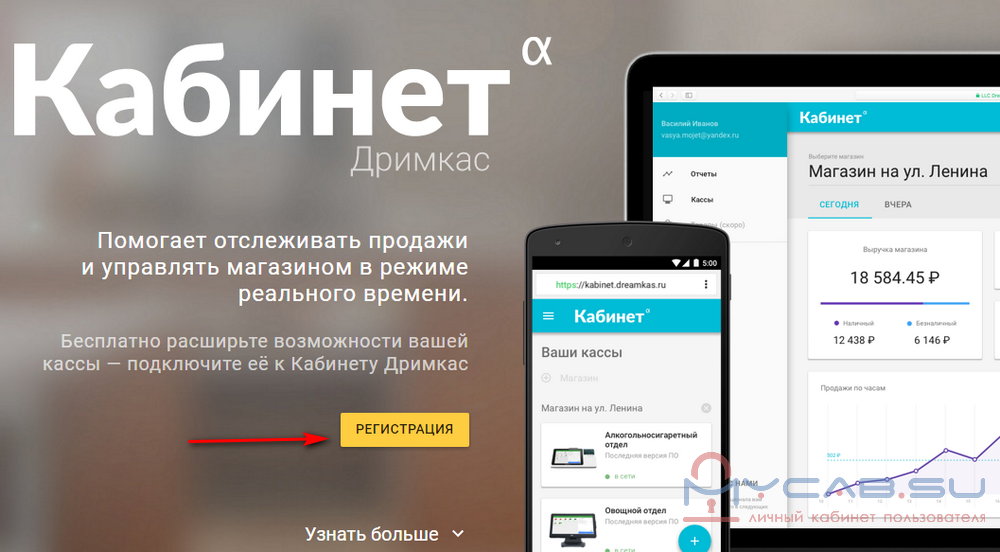
- На экране отобразится окно, где нужно указать основные сведения: имя, email-адрес и пароль.
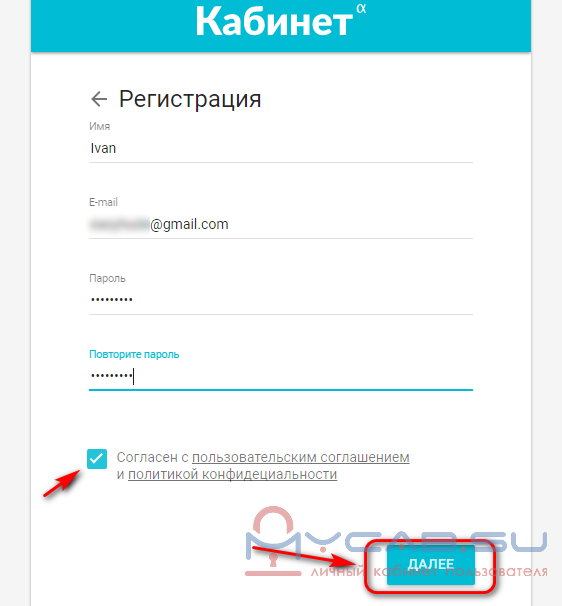
- Когда заполните все поля, кликните по кнопке «Зарегистрироваться».
- На адрес электронной почты система отправит письмо для подтверждения регистрации. Нужно перейти по ссылке из сообщения, и можно приступать к использованию сервиса Дримкас.
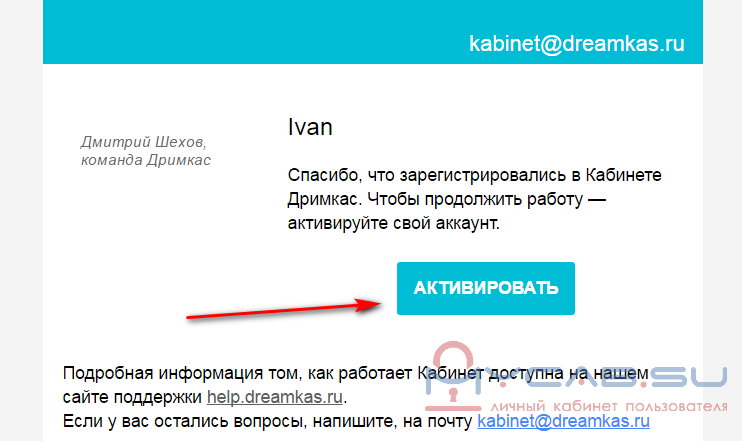
Перейдите по вкладке активировать.
Вход в личный кабинет
После создания аккаунта нужно авторизоваться в системе. Для этого:
- Перейдите на страницу авторизации.
- В правом верхнем углу интерфейса кликните по кнопке «Войти».
- Система перенаправит на страницу с формой, где следует указать логин и пароль.
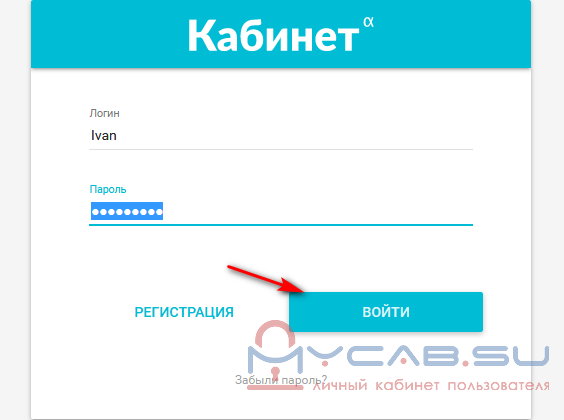
- Введите email-адрес, на который регистрировался аккаунт (он в качестве логина) и защитный код.
- Нажмите на кнопку «Войти».
Забыли пароль
Секретный код от любой системы должен быть сложным, однако таким, чтобы всегда его помнить. Если вспомнить пароль от личного кабинета Дримкас не удается, тогда:
- На странице входа в систему кликните по ссылке «Забыли пароль».
- На экране появится окно для ввода Email-адреса, на который зарегистрирован аккаунт.
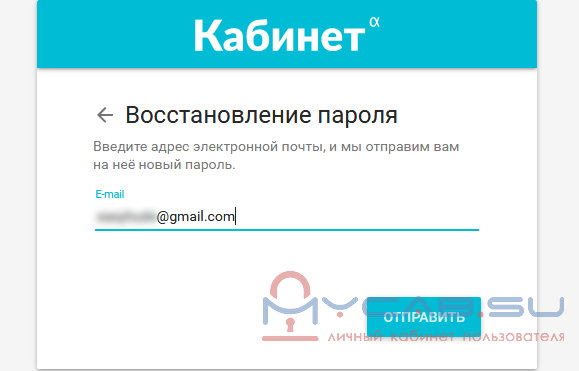
- На него придет письмо, где будет указан новый секретный код. Система сбросит старый и сгенерирует новый.
Новый пароль можно будет изменить на свой в настройках личного кабинета.
Как использовать кабинет на мобильных устройствах
Личный кабинет Дримкас обладает адаптивным дизайном. Он автоматически подстраивается под любые мобильные устройства. Чтобы пользоваться сервисом на смартфоне или планшете:
- На мобильном устройстве откройте страницу авторизации ЛК Дримкас.
- В специальной форме укажите свои логин и пароль.
- Нажмите кнопку «Войти».
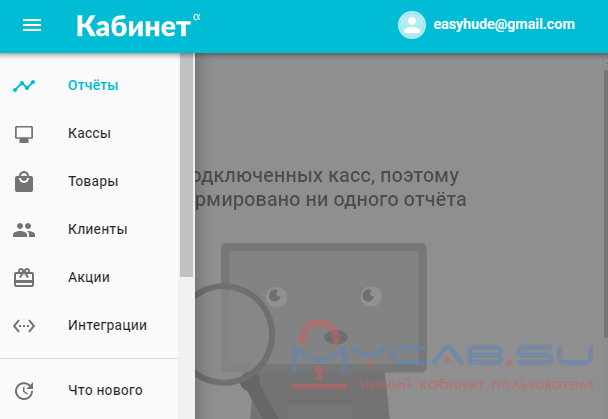
На дисплее откроется мобильная версия kabinet.dreamkas.ru. Она обладает теми же функциями, что и основная.
Как привязать кассу к кабинету
Подключить новую кассу к Дримкас можно по следующему алгоритму:
- Авторизуйтесь в системе.
- В левой части интерфейса откройте раздел «Кассы».
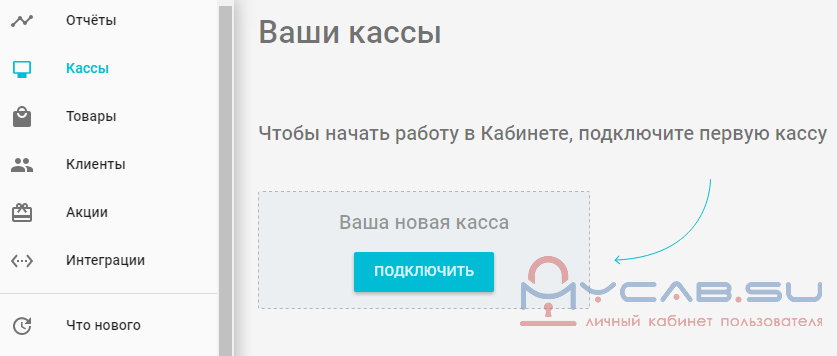
- В верхнем углу справа кликните на «Подключить кассу».
- На экране устройства отобразится код. Укажите его на кассе.

Код обновляется каждые полчаса.
- Тапните по кнопке «Подключить».
- Укажите информацию о кассовом аппарате.
- Кликните по надписи «К отчетам». Процесс привязки завершен.
Уникальный код
Если кассовый аппарат не обладает устройством ввода, можно ввести в личном кабинете уникальный код. Он указан на корпусе кассы на заводской наклейке.
Обратите внимание! Подключить кассу к интернету стоит до ее активации в личном кабинете.
Личный кабинет Дримкас дает своим клиентам возможность дистанционно управлять финансовыми делами своего бизнеса. Кассы автоматически синхронизируются с личным кабинетом. Контролировать их можно с компьютера, планшета или телефона.